
Kaksitekijätodennus on tärkeä turvatoimenpide, jossa puhelimen avulla estetään tilisi luvaton käyttö. Se vaikeuttaa tilillesi pääsyä, jos kadotat puhelimesi, mutta sekin on tavallaan asian ydin. Onneksi et ole vailla vaihtoehtoja, jos et löydä sitä yhtä laitetta, jolla varmistat, että olet todella sinä.
Tämä selain ei tue videoelementtiä.
Kahden tekijän todennus on luonteeltaan suunniteltu estämään pääsy tiliisi, jos sinulla ei ole pääsyä puhelimeesi (tai muuhun todennuslaitteeseen). Siksi ei ole monia tapoja kiertää tätä vaatimusta jälkikäteen. On kuitenkin monia tapoja estää tämän ongelman syntyminen. Älä siis odota, että menetät puhelimesi, ennen kuin voit määrittää ne.
Mainos
(Jos puhelimesi on tällä hetkellä pois päältäsi lukittuna, voit siirtyä viimeiseen osioon.)
Mikäli hankkiudut puhelimestasi eroon tarkoituksellisesi…

Huomautus
Jos tiedät vaihtavasi puhelinta, varmista, että vaihdat toiseen laitteeseen kaksitekijätodennusta varten (tai et käytä lainkaan, väliaikaisesti) ennen kuin hankkiudut eroon vanhasta puhelimestasi. Jotta pääset helpommin käsiksi, tässä on muutama linkki, joiden avulla voit muuttaa kaksoistodennuksen asetuksia, jos se on jo käytössäsi joissakin yleisissä palveluissa (tai oppia, miten se tehdään). Huomaa, että nämä linkit toimivat todennäköisesti vain, jos olet kirjautunut tilillesi.
- Dropbox
- LastPass: Avaa LastPass webissä, valitse Asetukset > Monitekijäasetukset
- 1Password
- Discord
- Twitch
Prosessi vaihtelee palveluittain, mutta perusperiaate on sama. Asennat sovelluksen uuteen laitteeseesi, skannaat viivakoodin tai syötät koodin kyseiseltä verkkosivustolta ja vahvistat, että laite on hallussasi. Useimmissa tapauksissa vanhat todentajat lakkaavat toimimasta, joten varmista varmuus ennen vaihtoa.
Mainos
Jos käytät tekstiviestejä, puhelimen vaihtamisen ei pitäisi haitata. Aktivoi vain uusi puhelimesi ja koodit tulevat puhelinnumeroosi. Jos käytät autentikointisovellusta (suosittelemme Authya, josta puhumme kohta), voit todennäköisesti vaihtaa autentikointilaitteen tilisi asetusten kautta.
Advertisement
Kirjoita aina muistiin kertakäyttövarmistuskoodit

Advertisement
Me emme voi korostaa tätä tarpeeksi. Kirjoita varmuuskopiointikoodisi ylös. Jos joskus huomaat, että tilisi on lukittu jostain syystä, mukaan lukien se, että unohdit poistaa autentikointilaitteesi käytöstä ennen sen luovuttamista (tai et pystynyt, jos puhelimesi varastettiin), varmuuskopiointikoodit ovat paras ja helpoin tapa saada tilisi takaisin käyttöön. Voit sitten määrittää uuden autentikointilaitteen, luoda todennäköisesti uusia varmuuskopiointikoodeja ja olla yhtä turvassa kuin ennenkin.
Olet luultavasti kuullut, että salasanaa ei pidä kirjoittaa ylös, mutta nämä kertakäyttökoodit ovat poikkeus. Sinun kannattaa ehdottomasti tulostaa tai kirjoittaa ne ylös ja säilyttää ne paikassa, josta löydät ne. Ihannetapauksessa ne ovat erillään puhelimestasi, ehkä paloturvallisessa laatikossa tai kassakaapissa muiden tärkeiden paperiasiakirjojen kanssa. Älä tallenna niitä vain kannettavan tietokoneen Word-dokumenttiin, sillä jos kannettava tietokone joskus kuolee (tai se varastetaan), sinulla ei ole onnea.
Advertisement
Toisin kuin autentikointikoodit, nämä kertakäyttökoodit eivät muutu. Useimmat sivustot myös kertovat, kun ne on käytetty, tai ainakin merkitsevät ne pois käyttökelpoisten koodien listoilta. Esimerkiksi Google tarjoaa kymmenen varakoodia. Kun käytät yhden, koodiluettelo putoaa kymmenestä yhdeksään (niitä ei täydennetä välittömästi), ja saat sähköpostiviestin, jossa kerrotaan, että koodi on käytetty. Tämä tarkoittaa, että vaikka joku löytäisi varakoodisi ja käyttäisi niitä tilisi käyttämiseen, hänen olisi vaikea tehdä se huomaamatta.
Mainos
Käytä kolmannen osapuolen tunnistautumissovellusta, kuten Authy

Mainos
Kuten olemme jo aiemmin käsitelleet, Authy on loistava sovellus, jolla voit hallita kaksitekijätilejäsi iPhonessa, Androidissa ja jopa tietokoneella. Tämä ei ainoastaan anna sinulle ”varalaitteen” siltä varalta, että kadotat puhelimesi, koska tunnuksesi synkronoituvat eri laitteidesi välillä, vaan sen avulla on myös erittäin helppoa siirtää tunnuksesi yhdestä laitteesta toiseen (vaikkapa jos olet hankkimassa uutta puhelinta). Synkronoi vain uusi laite ja poista vanhan laitteen valtuutus.
Mainos
Voidaksesi ottaa synkronoidut tunnisteet käyttöön laitteissasi, sinun on ensin määritettävä Authy ensisijaiseksi kaksitekijätodennussovellukseksesi. Jos käytät tällä hetkellä Google Authenticatoria tai muuta sovellusta tunnusten hankkimiseen, sinun on käytävä tilisi läpi ja määritettävä Authy, todennäköisesti QR-koodin avulla, joka sinun on skannattava, ikään kuin vaihtaisit aivan uuteen laitteeseen. Seuraa sitten näitä ohjeita Authyn synkronoimiseksi toiseen laitteeseen:
- Avaa Authyn asetukset ensisijaisessa laitteessasi ja napauta kohtaa Laitteet.
- Valitse ”Salli usean laitteen käyttö.”
- Asenna Authy toiseen laitteeseesi.
- Kun avaat sovelluksen ensimmäisen kerran, se pyytää sinua antamaan puhelinnumeron. Kirjoita ensisijaisen laitteesi puhelinnumero.
- Ponnahdusikkunassa, jossa lukee ”Get Account Verification Via”, napauta ”Use Existing Device.”
- Ensisijaisella laitteellasi saat ilmoituksen, jossa sinua pyydetään vahvistamaan uuden laitteen lisääminen. Napauta ”Hyväksy.”
- Kirjoita ”OK” ruutuun, jossa sinua pyydetään varmistamaan, että hyväksyt tämän päätöksen.
- Mene takaisin ensisijaisen laitteesi Asetuksiin ja napauta uudelleen ”Laitteet”.
- Poista käytöstä ”Salli usean laitteen käyttö”. Tämä estää lisälaitteiden lisäämisen, kun taas nykyiset yhdistetyt laitteesi pysyvät aktiivisina.
Mainos
On myös hyvä idea ottaa käyttöön PIN-koodi (tai sormenjälki- tai kasvolukko) kaikille laitteille, jotka olet kytkenyt Authyyn. (Sinun on tehtävä tämä jokaiselle laitteelle erikseen kohdasta Oma tili > Suojaus). Näin vaikka joku pääsisi fyysisesti käsiksi laitteeseesi, hänen on vaikeampi nähdä koodisi.
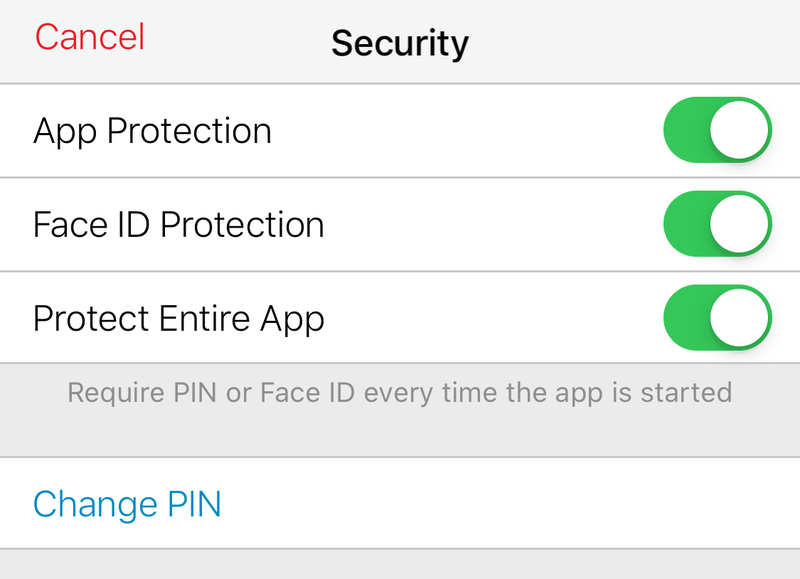
Mainos
Niille, jotka ovat huolissaan tämän menetelmän turvallisuudesta: kaikki tunnistautumistunnisteesi salataan paikallisesti (käyttämällä monimutkaista salasanaa, ei nelinumeroista PIN-koodia, joka suojaa itse sovelluksen), joten Authyn palvelimet tai matkan varrella olevat nuuskimassa olevat kolmannet osapuolet eivät saisi päästä käsiksi tunnisteisiin.
Mainos
Hanki korvaava puhelin tekstiviestitodennuskoodien varmuuskopiointia varten

Mainos
Joskin jotkut todentamismenetelmät vaativat sovelluksen, lähes kaikki tarjoavat ainakin tekstiviestikoodin käyttämisen varmuuskopiointivaihtoehtona. Se ei ole yhtä turvallinen ratkaisu kuin oma tunnistautumissovellus tai laitteistokoodi, mutta jos kadotat puhelimesi, hankkimalla varalaitteen ja aktivoimalla sen operaattorisi kanssa voit lähettää tekstiviestejä tiliisi liitettyyn puhelinnumeroon.
Haitat? Tekstiviestit ovat paljon helpommin hakkeroitavissa, vaikka joku ei pääsisikään käsiksi laitteeseesi, mukaan lukien pelätty sim-swap-hyökkäys. Hyökkääjä tarvitsee tietysti myös salasanasi voidakseen tehdä mitään tietyllä tilillä, mutta tekstipohjainen todennus on edelleen vähemmän turvallinen menetelmä kuin kaksitekijätodennus, sillä se edellyttää fyysistä pääsyä todennuslaitteeseesi murtautuakseen tileillesi.
Mainos
Mitä tehdä, jos sinut lukitaan ulos (etkä ole valmistautunut)
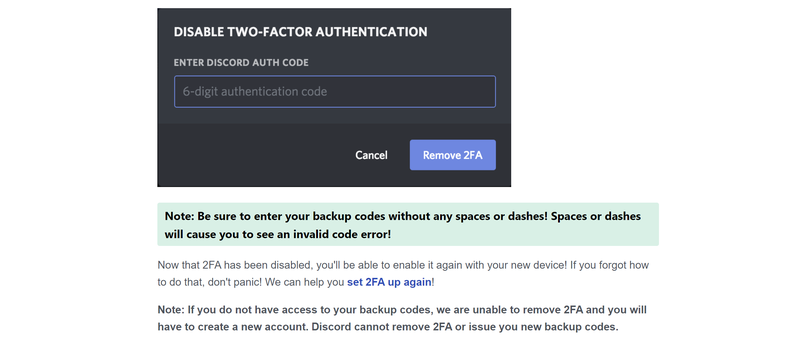
Mainos
Vaikka sinulla on useita tapoja varautua pahimpaan, sattuu ja tapahtuu. Puhelimesi putosi kaivoon, hukkasit muistilapun, jossa oli varmuuskopiointikoodit, ja tänään sattui olemaan päivä, jolloin Google-tilisi pyysi sinua tarkistamaan tilisi uudelleen. Huonoa tuuria.
Voit joskus vielä soittaa tai lähettää viestin yritykselle, joka ylläpitää palvelua, johon yrität päästä käsiksi. Huono uutinen on, että tilin palautusprosessi voi usein kestää useita työpäiviä, jos yritys pystyy siihen. Toiset yritykset (kuten Discord) kertovat, että jos varmuuskopiointivaihtoehdot epäonnistuvat, he eivät voi antaa sinulle pääsyä tilillesi. Sinun on aloitettava kokonaan uusi tili, mikä ei ole ihanteellinen ratkaisu.
Mainos
Tämän vuoksi on tärkeää pysyä ajan tasalla varmuuskopiointivaihtoehdoista. Jos pahin kuitenkin tapahtuu, tässä on joitakin linkkejä, joissa on tietoa siitä, miten (tai jos) voit saada tilisi takaisin eri palveluihin:
- Dropbox
- LastPass
- 1Password
Kuten aina, pieni ennaltaehkäisy on pienen sekoilun ja sydänsurun arvoista, kun yrität saada takaisin pääsyn kaikkiin kriittisiin tileihisi sen jälkeen, kun olet menettänyt todennuslaitteen.
mainos
Tämä juttu julkaistiin alun perin 19.12.14, ja sitä päivitettiin ajantasaisemmilla tiedoilla 18.10.19.
mainos